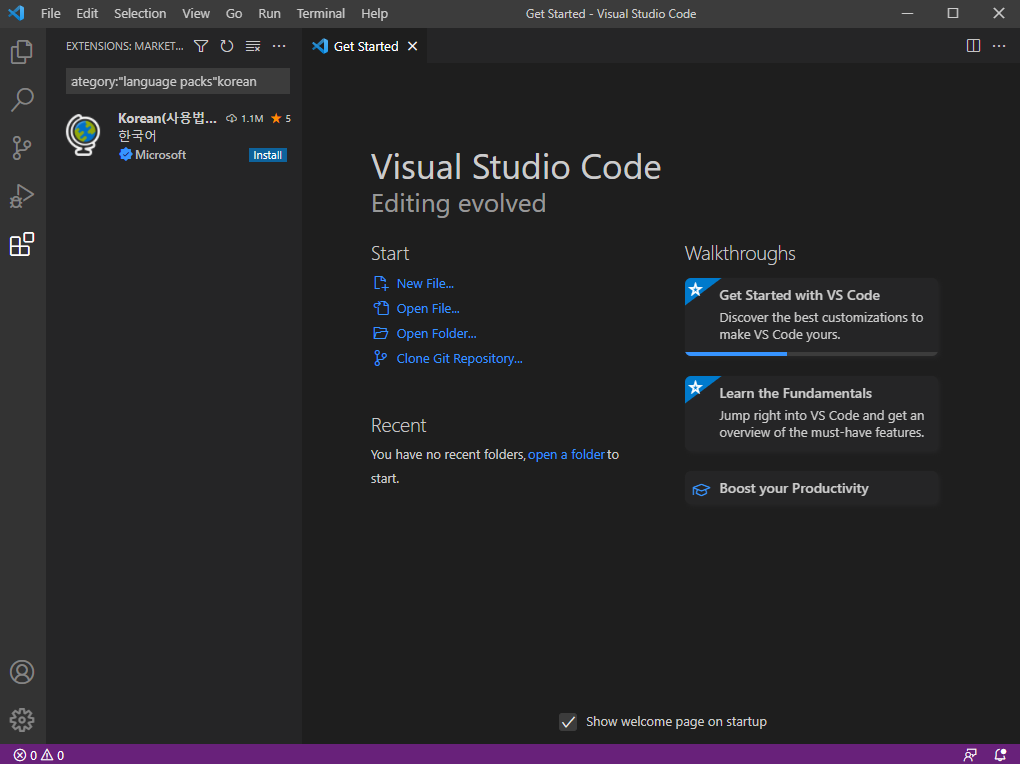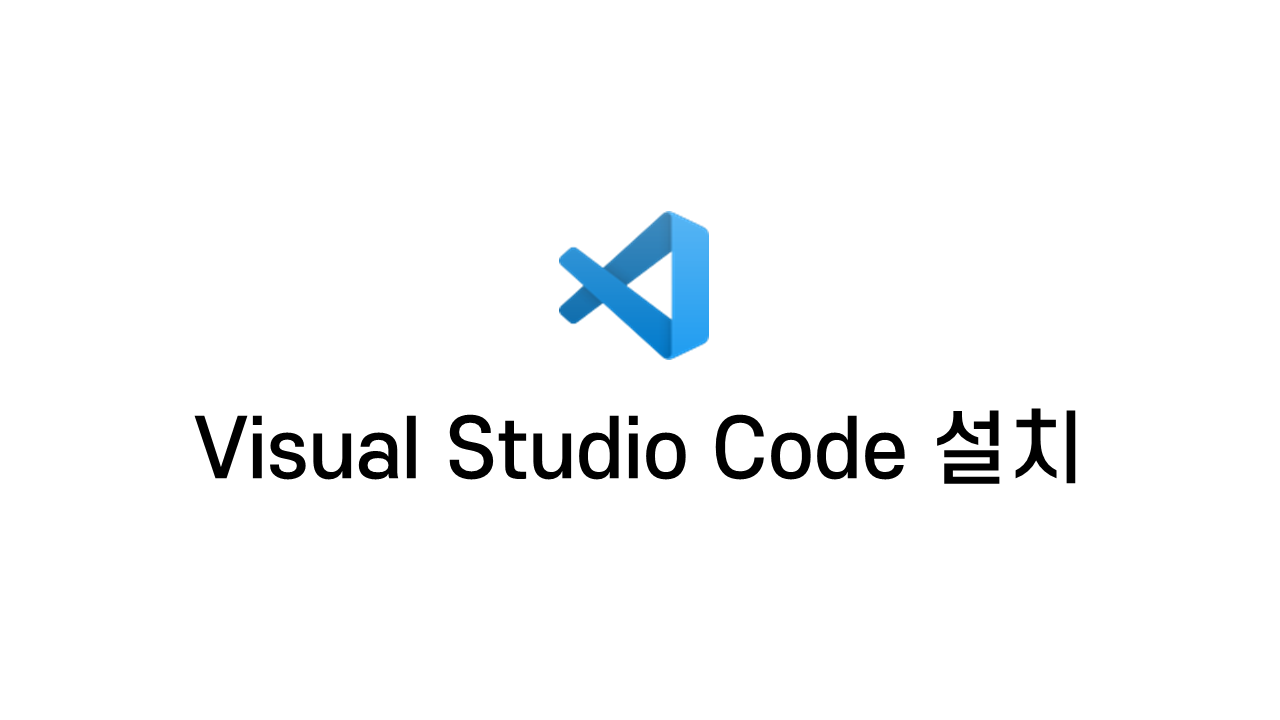
Visual Studio Code를 사이트에 접속하여 다운로드한다.
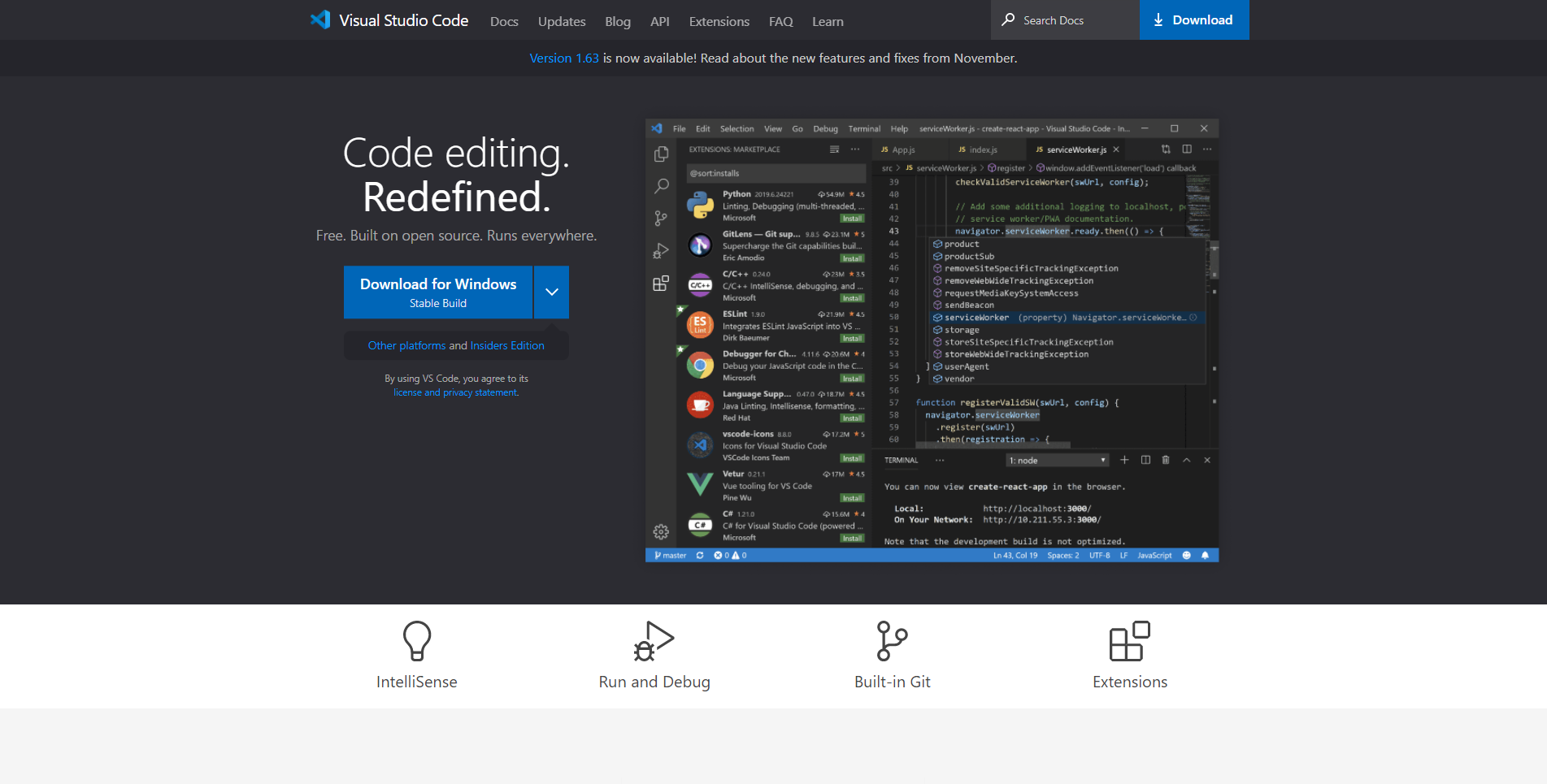
"Download for Windows" 버튼을 클릭하면 설치가 진행된다.
설치가 완료되면 클릭하여 실행한다.
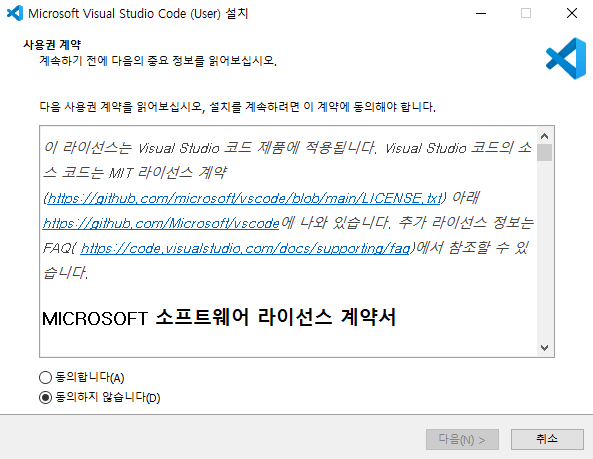
동의합니다를 선택한 후에 "다음" 버튼을 클릭한다.
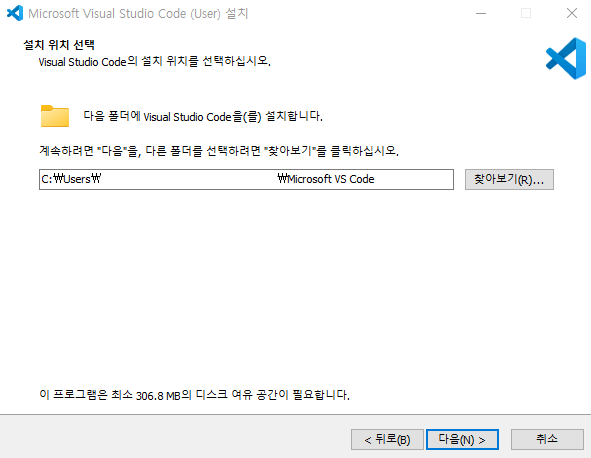
경로를 지정한 후 "다음" 버튼을 클릭한다.
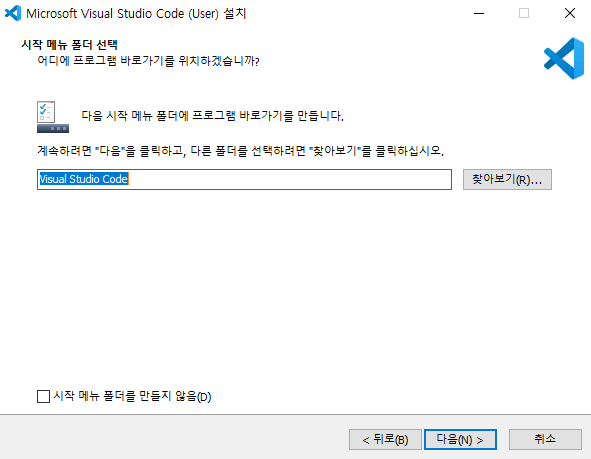
바로가기 만들기를 설정할 수 있는데 나는 이대로 두었다. "다음" 버튼을 클릭한다.
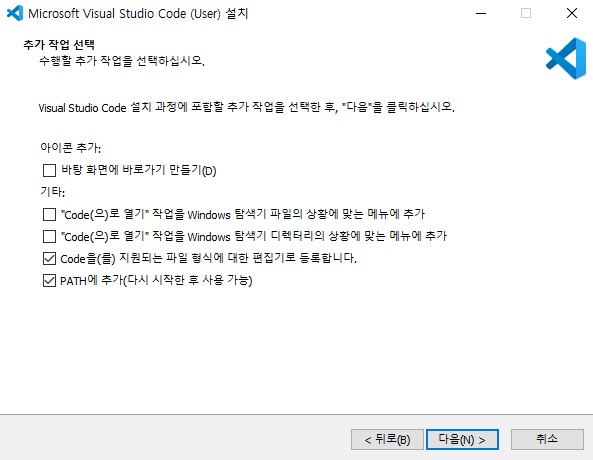
해당 설정도 그대로 두었다. "다음" 버튼을 클릭한다.
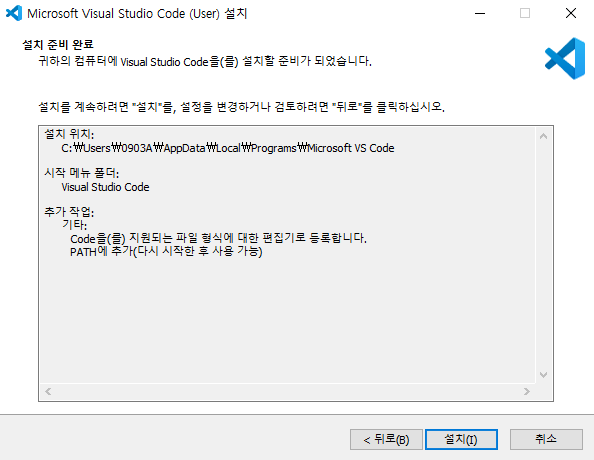
"설치" 버튼을 클릭한다.
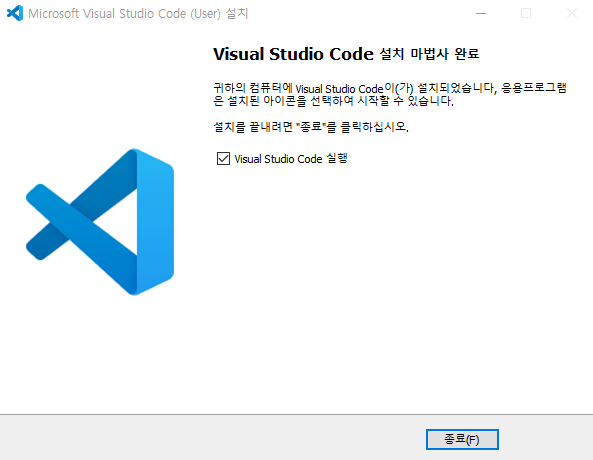
"종료" 버튼을 클릭한다.
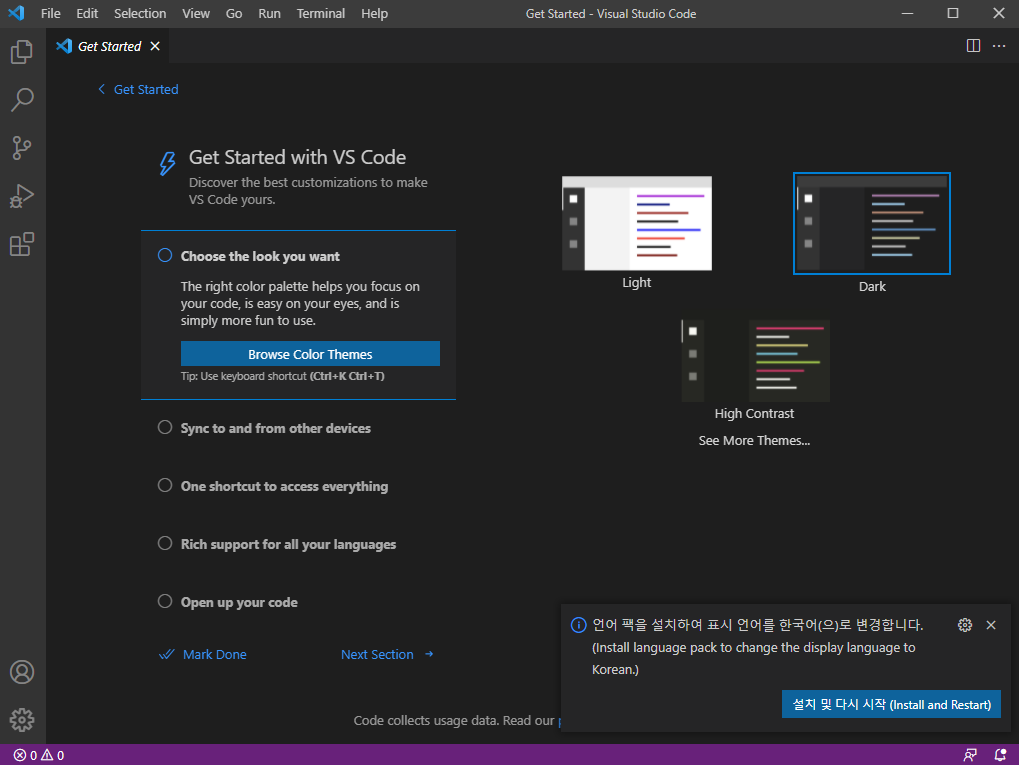
Visual Studio Code를 사용할 수 있다. 테마 중에서 Dark를 선택하였고, "Next Section"을 클릭했다.
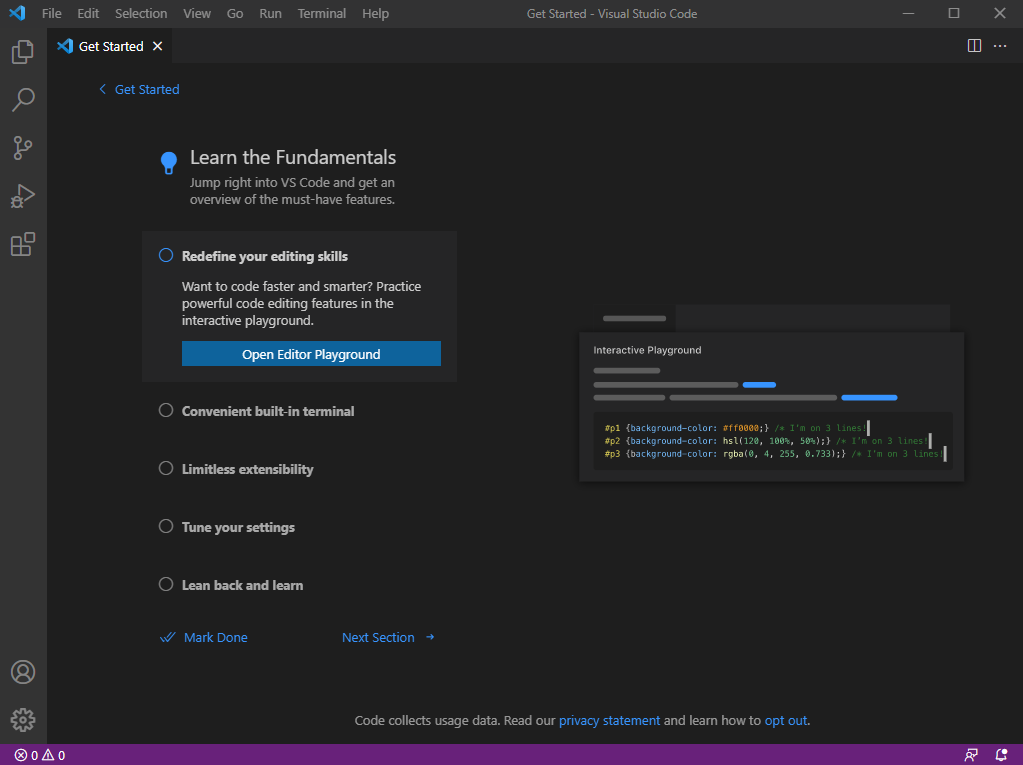
이건 뭔지 모르겠어서 그냥 왼쪽 상단에 "Get Started"를 클릭했다.
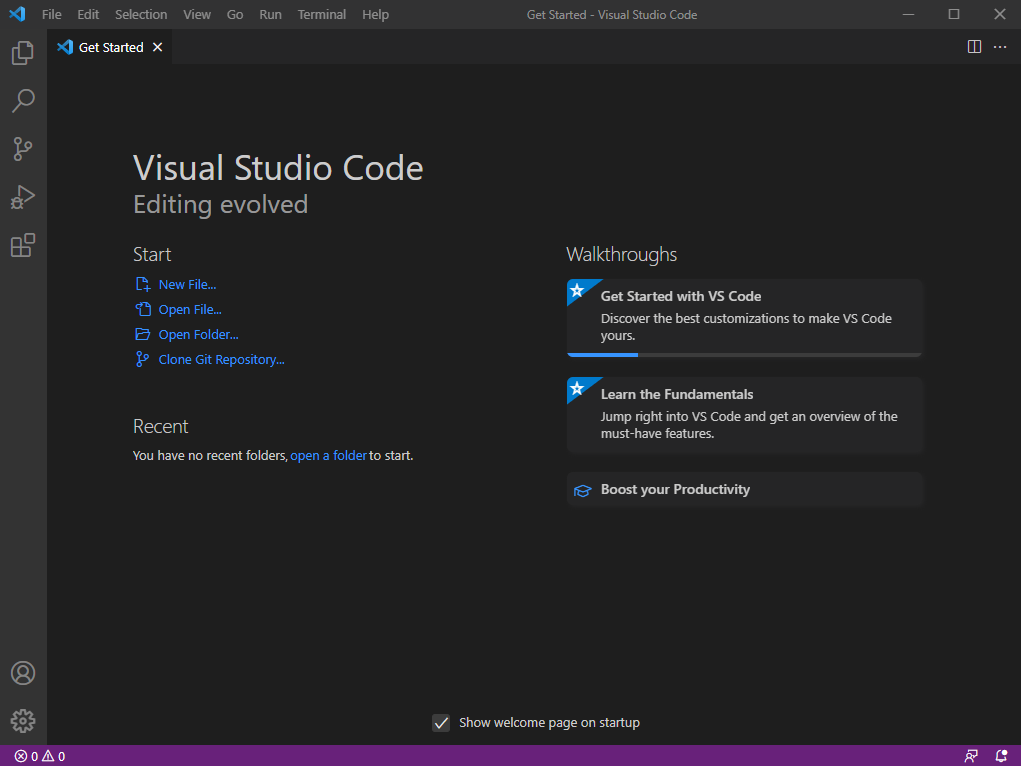
VS Code를 사용할 수 있다.
기본적으로 언어는 영어로 설정되어있는데 원한다면 Cltrl + Shift + P를 누르면 상단에 나오는 검색창에 "Configure Display Language"를 찾아서 클릭한다. "Install Aditional Language"를 클릭한 후에 Korean을 찾는다.
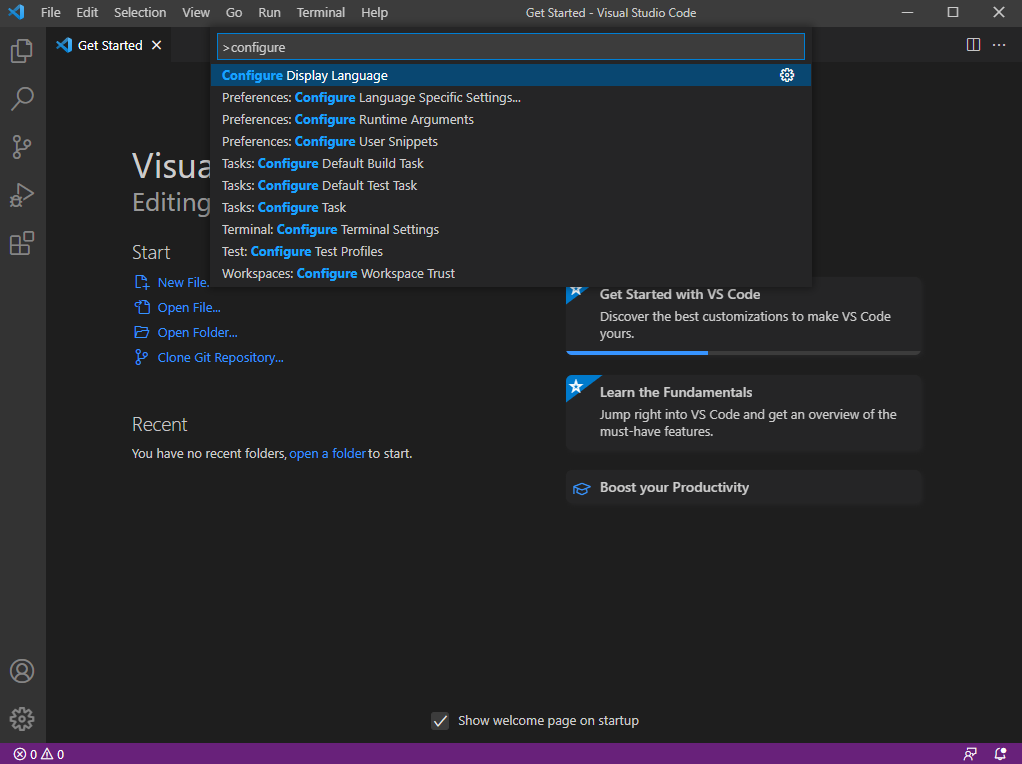
"Install"을 클릭해서 설치한 후 사용하면 된다.